Kahden näytön asentaminen
Kaksoismonitoriasetukset ovat nykyään muotia. Yhä useammat meistä alkavat työskennellä kotoa käsin, ja ymmärrämme, miten tärkeää on, että työympäristö on kestävä. Työskentely pienen kannettavan tietokoneen näytöltä ei riitä. Jopa yksi näyttö voi olla rajoittava, kun meillä on useita välilehtiä liikkeellä. Onneksi ratkaisu on yksinkertainen. Kaksoismonitoriasetukset ovat suhteellisen edullisia ja helppo ottaa käyttöön.
Hyötyjä on monia. Lisääntyneestä tuottavuudesta optimoituihin työnkulkuihin. Takaamme, ettet tule katumaan investointia toiseen näyttöön.
Jos olet miettinyt, miten kytkeä kaksi näyttöä tai miten lisätä näyttö kannettavaan tietokoneeseen, olet tullut oikeaan paikkaan.
Tässä artikkelissa opetamme sinulle, miten voit liittää kaksi näyttöä ja miten voit käyttää kahta näyttöä parempien työnkulkujen, tuotosten ja kokonaistulosten saavuttamiseksi.
Sukelletaanpa sisään.
Mikä on kaksoismonitoriasetus?
Olet todennäköisesti nähnyt kaksoismonitoriasetelman ennenkin. Joko ystäväsi kotona tai ehkä omalla työpaikallasi. Ehkä olet jopa kokenut moninäyttöasetusten ihmeen, jossa on kolme tai jopa neljä näyttöä.
Kaksoismonitori on yksinkertaisesti kaksi tietokonenäyttöä, jotka toimivat yhdellä tietokoneella. Kaksoismonitoriasetuksella voit jakaa työnkulut kahdelle näytölle yhden sijaan. Lenovolla on laaja valikoima tietokonenäyttöjä, joista voit valita sopivan pelaamiseen, kotiin, toimistoon ja muihin tarkoituksiin.
Itse asiassa jotkut haluavat laajentaa tietokonetyöskentelynsä jopa useammalle näytölle. Oikeilla komponenteilla on mahdollista toteuttaa usean näytön kokoonpano. Useimmille meistä kuitenkin riittää kaksi näyttöä.
Kyse ei ole vain näyttämisestä. Voi ei. Päinvastoin. Työnkulkujen jakaminen useille näytöille on parempi tuottavuuden, tehokkuuden ja yleisen työnkulun kannalta.
Tarvitsenko toisen näytön?
Vaikka toinen näyttö ei muuta tietokoneen toimintoja, monet ihmiset vannovat kaksoismonitoriasetustensa nimeen. Useamman kuin yhden näytön käyttäminen voi parantaa tuottavuutta huomattavasti. On niin monia tilanteita - sekä ammatillisia että vapaa-ajan tilanteita - joissa kaksoismonitoriasetuksella on taatusti suuri merkitys.
Riippumatta siitä, työskenteletkö toimistolla vai kotona, sinun on luotava tehokkaat, tuottavat ja mukavat työtilat. Kaksoismonitori on yksinkertainen ja edullinen tapa saavuttaa tämä.
Toisessa ääripäässä kaksoismonitorit ovat myös aivan loistavia pelikäyttöön. Kaksoismonitorit parantavat pelikokemusta ja antavat pelaajille mahdollisuuden monitehtävään, kun heillä on vaihtoehtoisia ikkunoita auki samaan aikaan. Voit pelata, suoratoistaa livestriimiä ja keskustella samaan aikaan.
7 kaksoismonitorin käytön etuja
Jos vielä mietit, miten kaksoismonitori voi auttaa sinua, katso näitä seitsemää fantastista etua. Tuottavuudesta organisointiin, kaksi näyttöä on lähes aina parempi kuin yksi.
- Lisää tuottavuutta
Tuottavuuden säilyttäminen työskennellessäsi yhdellä pienellä näytöllä voi parhaimmillaan olla haastavaa. Kun edessäsi on kaksi näyttöä, saat tehtävät tehtyä nopeammin ja vähemmän päänvaivaa matkan varrella. Välilehtien välillä vaihtaminen ei ehkä tunnu aikaa vievältä toiminnalta, mutta se lisää aikaa - puhumattakaan niistä turhauttavista hetkistä, kun et löydä etsimääsi asiaa.
- Pidä työpöytäsi järjestyksessä
Jos jaat tällä hetkellä yhden pienen näytön neljään osaan vain siksi, että voit pitää useita ikkunoita auki kerralla, lopeta tähän. Järjestän väliintulon. Tarvitset toisen näytön ja nopeasti. Kaksoismonitoriasetukset antavat tuplatilaa työpöydälle ja vähentävät ruudun epäjärjestystä. Se on parempi tuottavuudelle ja mielenterveydelle.
- Säilytä keskittyminen
Kerron teille nyt. Kahden näytön käyttäminen muuttaa keskittymiskykysi. Kaikki tarvitsemasi on aivan edessäsi. Sähköpostit vasemmalla, word doc. oikealla. Ymmärrät kyllä. Voit todella keskittyä käsillä olevaan tehtävään luottaen siihen, ettet menetä sitä sähköpostia tai pikaviestiä, jota olet odottanut koko päivän. Ja jos olet A*-monitasker, olet omassa henkilökohtaisessa paratiisissasi.
- Ajattele sitä varmuuskopiona
Muiden etujen lisäksi toinen näyttö on lähinnä varanäyttö. Jos yksi näyttö lakkaa toimimasta, sinulla on edelleen toinen näyttö. Kiireisen työpäivän aikana se voi olla taivaan lahja. Voit jatkaa työskentelyä ilman merkittäviä tuottavuuden menetyksiä.
- Yhteistyön ja viestinnän lisääminen
Kahden näytön kokoonpanot sopivat erinomaisesti etätyöskentelyyn ja yhteistyöhön joukkuetovereiden kanssa. Voit käyttää toista näyttöä videokokousta varten ja toista työnkulkua tai viiteresursseja varten. Jos työskentelet tiimiprojektien parissa, tämä on korvaamaton voimavara. Voit viedä projektia eteenpäin aivan kuin olisitte samassa huoneessa yhdessä.
- Saavutettavuus
Toisen näytön asentaminen on kaikkien ulottuvilla. Markkinoilla on runsaasti kohtuuhintaisia ja tarkoitukseen sopivia näyttöjä. Lisäksi kahden näytön asentaminen on hyvin yksinkertaista. Et tarvitse mitään monimutkaisia ohjelmistoja. Sinun tarvitsee vain ostaa haluamasi toinen näyttö ja käydä läpi yksinkertainen asennusprosessi (käsittelemme tätä hetken kuluttua).
- Vertaile ja referenssi
Olet ehkä huomannut, että monet data-analyytikot tuntevat jo hyvin kaksoismonitoriasetukset. Ja tässä on syy. Se ei ole vain näytös. Kahdesta tai useammasta näytöstä on todella hyötyä, jos sinun on verrattava kriittisiä tietoja. Voit vertailla tiedostoja, projekteja, kaavioita, kaavioita ja taulukkolaskentaa ilman, että sinun tarvitsee jatkuvasti vaihtaa näytön välillä.
Vaiheittainen opas kaksoismonitorin määrittämiseen
Oletko valmis asentamaan uuden kaksoismonitorijärjestelyn? Mietitkö, miten kaksi näyttöä liitetään? Onneksi tämä on hyvin yksinkertainen käyttöönottoprosessi. Olet valmis muutamassa minuutissa. Itse asiassa, jos haluat tietää, miten kaksi näyttöä liitetään kannettavaan tietokoneeseen, tarvitaan vain yksi lisävaihe.
Ensiksi tarvitset seuraavat asiat:
- Tärkein tietokone tai kannettava tietokone
- Uusi näyttö (uudet näytöt)
- Riittävä työpöytätila
- HDMI-, VGA- tai DVI-kaapeli
Olet valmis lähtemään.
Kaksoismonitori-työaseman perustamisessa on paljon yhdistelmiä, joista valita. Alla olevat vinkit on tarkoitettu niille, jotka tarvitsevat tietoa:
- miten liittää kannettava tietokone näyttöön
- miten näyttö liitetään kannettavaan tietokoneeseen
- Kahden näytön määrittäminen
Vaihe 1: Yhdistä
Kytke toinen näyttö pistorasiaan ja tietokoneen tai kannettavan tietokoneen käytettävissä olevaan porttiin (tämä on yleensä HDMI-portti). Jos liität kolmannen, varmista, että tietokoneessa tai kannettavassa tietokoneessa on ylimääräinen portti (muutoin saatat tarvita laajennusta).
Vaihe 2: Aseta näyttöasetukset
Ohjeista käyttöjärjestelmääsi, miten hallita useita näyttöjä. Windowsissa tämä tarkoittaa siirtymistä työpöydälle, näyttöasetusten valitsemista ja haluamasi näyttöjärjestelyn valitsemista. Jos haluat, että näytöt toimivat yhtenä yhtenäisenä näyttönä, sinun on valittava extend these displays.
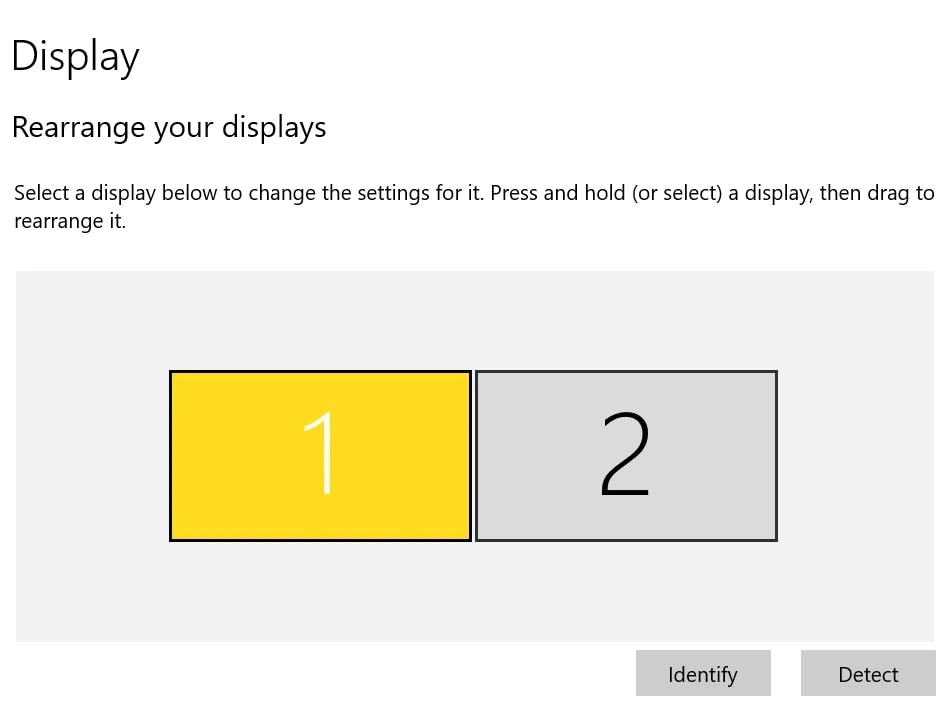
Kuvakaappaus
Vaihe 3: Tilaa näytöt
Valitse, kumman näytön haluat vasemmalle ja kumman oikealle, jotta vältyt komplikaatioilta, kun selaat näyttöjä hiirelläsi. Voit tehdä tämän vetämällä näytön kuvakkeita vastaavasti. Jos saat näytöt sekaisin, hiiresi ei toimi intuitiivisesti.
Varmista, että vasemmalla oleva näyttö on merkitty näytöksi 1 ja oikealla oleva näyttö on merkitty näytöksi 2. Jos myöhemmin päätät vaihtaa työpöytäsi kokoonpanoa, varmista, että kalibroit näytöt uudelleen sen mukaisesti.
Vaihe 4: Aseta resoluutio
Olet melkein perillä. On aika asettaa näytön resoluutio. Valitse numeroitu näyttö, jota haluat säätää, ja napsauta valintaikkunan alareunassa olevaa Lisäasetukset. Siirry alas kohtaan resoluutio ja aseta haluamasi näytön resoluutio henkilökohtaisten mieltymystesi mukaan.
Vaihe 5: Aseta näyttötyyli
Aseta nyt näyttötyyli. Haluatko, että toissijainen näyttösi peilaa ensisijaista näyttöäsi, haluatko laajentaa työpöytääsi molempiin näyttöihin vai haluatko poistaa yhden näytöistäsi tilapäisesti käytöstä? Valitse vain näyttö, jota haluat säätää, ja valitse haluamasi vaihtoehto.
Vaihe 6: Asento
Viimeisenä mutta ei vähäisimpänä, mieti paikannusta. Useimmat ihmiset haluavat, että hiiri vierittää hiirtä vasemmalta oikealle näytöissäsi. Tässä tapauksessa varmista, että näyttö 1 on vasemmalla ja näyttö 2 oikealla. Tämänkin voit tehdä vetämällä numeroituja näyttöjä näytöllä.
Kahden näytön optimointi
Olet valmis lähtemään. Näetkö kuinka helppoa se on?
Nyt kun kaksoismonitoriasetuksesi on käyttövalmis, on aika aloittaa kokeilut ja totutella uuteen järjestelyyn. Sanomattakin on selvää, että alat nauttia eduista heti. Mutta älä lopeta tähän. Jos haluat saada vielä enemmän irti työasetuksestasi, tutustu näihin huippuvinkkeihin.
Näin voit optimoida kaksoismonitoriasetuksesi niin, että se on mahdollisimman tehokas ja miellyttävä.
Tee näytöt yhteensopiviksi
Jos sinulla on kaksi samanlaista näyttöä, ne synkronoituvat automaattisesti. Jos kuitenkin käytät kahta eri näyttöä, sinun on tehtävä joitakin säätöjä, jos haluat, että näytöt vastaavat toisiaan.
Tehtäväpalkin laajentaminen
Windowsin tehtäväpalkki laajenee automaattisesti useisiin näyttöihin. Saatat kuitenkin haluta toisenlaisen järjestelyn. Tehtäväpalkin asetuksissa voit valita näytön muotoilun, poistaa tehtäväpalkin toissijaisesta näytöstä, säätää yksittäisiä kuvakkeita ja merkintöjä.
Paranna estetiikkaa
Tämä on vain pieni lisä. Jos haluat, että kaksoismonitoriasetuksesi on esteettisesti mahdollisimman miellyttävä, kuuntele. Tiesitkö, että netissä on monen monitorin taustakuvavaihtoehtoja? Etsi itsellesi eeppinen, superleveä taustakuva ja tee vaikutus kaikkiin ohikulkeviin.
Pikakuvakkeiden käyttäminen
Tässä on käytännöllisempi ehdotus. Jos käytät useita näyttöjä, haluat todennäköisesti pitää useita ikkunoita auki samanaikaisesti. Sen sijaan, että raahaisit näyttöjä joka suuntaan, voit telakoida jokaisen ikkunan näytön reunaan.
Monitor ylös
Siinä se siis on. Kun tiedät, miten kaksoismonitorit kytketään, paluuta ei ole. Työskentelystä tulee paljon helpompaa ja miellyttävämpää. Pelaamisesta tulee entistäkin mukaansatempaavampaa ja vuorovaikutteisempaa. Kannattaako useita näyttöjä käyttää? Ehdottomasti ovat.
Toisen, kolmannen tai neljännen näytön käyttäminen parantaa tehokkuutta, keskittymistä ja kokonaisvaltaista kokemusta. Olitpa sitten ahkera kotona, toimistossa tai vain itseoikeutettu pelihullu (tai molempia - kovaa työtä, kovaa peliä ja kaikkea sellaista), on aika seurata sitä!



Rajoitukset: Tilausten rajoitus on 5 tietokonetta asiakasta kohden. Jos haluat tilata suurempia määriä, siirry sivuston osioon ”Mistä ostan” ja katso Lenovon jälleenmyyjien tiedot. Digital River Ireland Ltd on tässä myymälässä myytävien tuotteiden ja palvelujen valtuutettu jälleenmyyjä ja kauppias.
Tarjoukset ja saatavuus: Tarjousten saatavuus voi vaihdella. Tarjoukset, hinnat, tekniset tiedot ja saatavuus voivat vaihdella ilman etukäteisilmoitusta. Digital River ottaa sinuun yhteyttä ja peruuttaa tilauksesi, jos tuotetta ei ole saatavilla tai jos tuotteen hinnoittelussa tai tekstissä on ollut virhe. Tällä sivustolla ilmoitettuja tuotetarjouksia ja teknisiä tietoja voidaan muuttaa milloin tahansa ja ilman ilmoitusta. Kuvat ovat vain tuotteiden havainnollistamista varten. Lenovo ei vastaa kuvien tai tekstin virheistä. Täällä esitellyt tietokoneet toimitetaan käyttöjärjestelmän kanssa.
Hinnat: Ilmoitettuihin nettihintoihin sisältyy ALV. Ostoskärryn hinnat ja tarjoukset voivat muuttua siihen saakka, kunnes tilaus lähetetään. *Hinnoittelu – säästö laskettuna Lenovon normaaleista nettihinnoista. Jälleenmyyjän hinnat voivat olla erilaiset ja korkeammat kuin täällä ilmoitetut.
Kaikki hinnat on ilmoitettu euroissa, ja ne sisältävät ALV:n
Akku: Nämä järjestelmät eivät tue akkuja, jotka eivät ole aitoja Lenovon valmistamia tai valtuuttamia. Järjestelmät käynnistyvät edelleen, mutta eivät välttämättä lataa valtuuttamattomia akkuja. Lenovo ei vastaa valtuuttamattomien akkujen suorituskyvystä tai turvallisuudesta eikä anna takuuta niiden käytön aiheuttamalle vialle tai vauriolle. **Akun kesto perustuu MobileMark®2014-metodiin, ja kyseessä on arvioitu enimmäiskesto. Akun todellinen kesto riippuu useista tekijöistä, mm. näytön kirkkaudesta, käytetyistä sovelluksista, ominaisuuksista, virransäästöasetuksista, akun kunnosta ja iästä sekä käyttäjän muista asetuksista. Yleistä: Lue Microsoftin® tarjoamat tärkeimmät tiedot, jotka voivat koskea ostamaasi järjestelmää. Näihin kuuluvat mm. Windows 10:aa, Windows 8:aa, Windows 7:ää ja mahdollisia päivityksiä koskevat tiedot. Lenovo ei edusta eikä takaa mitään kolmansien osapuolten tuotteita tai palveluita.
Tavaramerkit: Lenovo, ThinkPad, IdeaPad, ThinkCentre, ThinkStation ja Lenovon logo ovat Lenovon tavaramerkkejä. Microsoft, Windows, Windows NT ja Windowsin logo ovat Microsoft Corporationin tavaramerkkejä. Ultrabook, Celeron, Celeron Inside, Core Inside, Intel, Intel Logo, Intel Atom, Intel Atom Inside, Intel Core, Intel Inside, Intel Inside Logo, Intel vPro, Itanium, Itanium Inside, Pentium, Pentium Inside, vPro Inside, Xeon, Xeon Phi, Xeon Inside, and Intel Optane are trademarks of Intel Corporation or its subsidiaries in the U.S. and/or other countries. Muiden yritysten, tuotteiden tai palveluiden nimet saattavat olla muiden tahojen tavara- tai palvelumerkkejä.



















